Table des matières
Formulaire de la prévision de la demande – Onglet Général
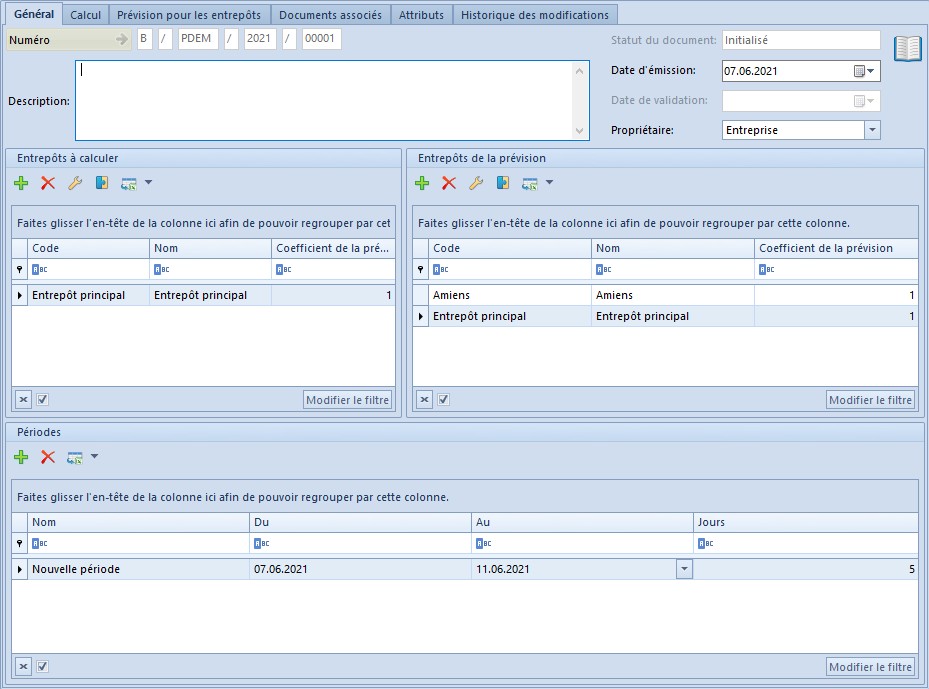
La section Entrepôts à calculer affiche la liste des entrepôts à partir desquels les états de stock historiques sont calculés. Le coefficient de la prévision permet de définir la taille ou l’importance (la priorité) d’un entrepôt et décide sur la répartition des quantités prévues entre les entrepôts donnés.
Directement au-dessus de la liste, il y a un bouton supplémentaire – [Ajouter à la prévision] permettant de copier les entrepôts sélectionnés vers la liste voisine.
La section Entrepôts de la prévision présente la liste des entrepôts pour lesquels la prévision de la demande doit être calculée. Cette liste est identique à la liste des entrepôts à calculer. Directement au-dessus de la liste, il y a un bouton – [Ajouter au calcul] permettant de copier les entrepôts sélectionnés vers la liste voisine.
La section Périodes présente les intervalles de temps pour lesquels la prévision de la vente des articles est calculée. Le nombre de jours est calculé automatiquement une fois les dates saisies. Si vous modifiez le nombre de jours, la date de fin est aussi modifiée par rapport à la date de début de la période de prévision.
Onglet Calcul
L’onglet Calcul est dédié à la définition des articles pour lesquels la prévision de la demande est calculée et aux méthodes de calcul à employer.
Le choix des articles est possible après avoir cliqué sur le bouton :
[Ajouter] – la fenêtre avec la liste des articles s’ouvre. Cette option permet d’ajouter au document les articles sans lots. [Ajouter selon les caractéristiques] – la fenêtre avec la liste des articles s’ouvre. Une fois les articles sélectionnés, tous les lots définis pour ces articles sont insérés dans le document. [Ajouter selon les caractéristiques via un formulaire] – la fenêtre permettant de sélectionner un article avec les lots s’ouvre.Pour les articles sélectionnés, il faut définir une période historique à partir de laquelle la prévision sera calculée. Vous avez trois options au choix :
- Période similaire à l’année précédente – option par défaut ; le calcul des ventes historiques (quantité calculée) est réalisé sur la base des périodes similaires de l’année précédente pour chaque période définie.
Pour la prévision de la demande, les périodes suivantes sont définies : janvier 2018, février 2018 et mars 2018. Pour le paramètre Calculer sur la base, l’option Période similaire à l’année précédente est choisie. Pour le calcul des ventes historiques, la quantité suivante sera calculée :
- pour janvier 2018 – les ventes du janvier 2017
- pour février 2018 – les ventes du février 2017
- et pour mars 2018 – les ventes du mars 2017.
- Période précédente – le calcul des ventes historiques (quantité calculée) est réalisé à partir de la période qui précède la période de la prévision.
Pour la prévision de la demande, les périodes suivantes sont définies : janvier 2018, février 2018 et mars 2018. Pour le paramètre Calculer sur la base, l’option Période précédente est choisie. Trois mois précédant le début de la première période de la prévision seront les périodes utilisées pour calculer les ventes historiques, à savoir : décembre 2017, novembre 2017, octobre 2017. Les ventes de l’octobre 2017 seront
- le point de départ pour calculer la prévision pour janvier 2018
- les ventes du novembre 2017 – pour février 2018
- et les ventes du décembre 2017 – pour mars 2018.
- Période demandée – le calcul des ventes historiques (quantité calculée) est réalisé sur la base de la date de début de la période historique – date Du ainsi que de la date de fin de cette période – date Au.
Les ventes pour les périodes historiques sont calculées sur la base des documents LIV, PERT, CQLIV et CQPER validés dont la date d’opérations d’entrepôt est comprise dans une période historique spécifiée.
Mis à part la période historique, il est également nécessaire de définir la variation en pourcentage des ventes dans les périodes de la prévision.
À côte de la désignation de chaque article, il y a une icône de +. Celle-ci permet de dérouler la liste des périodes de la prévision avec les informations concernant la quantité calculée sur la base de la période historique.
Si vous constatez que la quantité prévue doit être différente, vous pouvez modifier sa valeur au clavier dans le champ Variation (%) et Quantité prévue. Celle-ci sera alors affichée en rouge pour signaler que les valeurs ont été tapées au clavier et qu’elles seront modifiées après être recalculées.
La quantité prévue affichée concerne tous les entrepôts spécifiés dans l’onglet Général.
Pour recalculer la quantité prévue, par exemple, après le changement de la méthode de calcul de la quantité prévue ou du paramètre Variation (%), cliquez sur l’un des boutons suivants :
[Recalculer] – recalcule la quantité prévue seulement pour les articles sélectionnés dans la liste. [Tout recalculer] – recalcule la quantité prévue pour tous les articles définis dans la liste.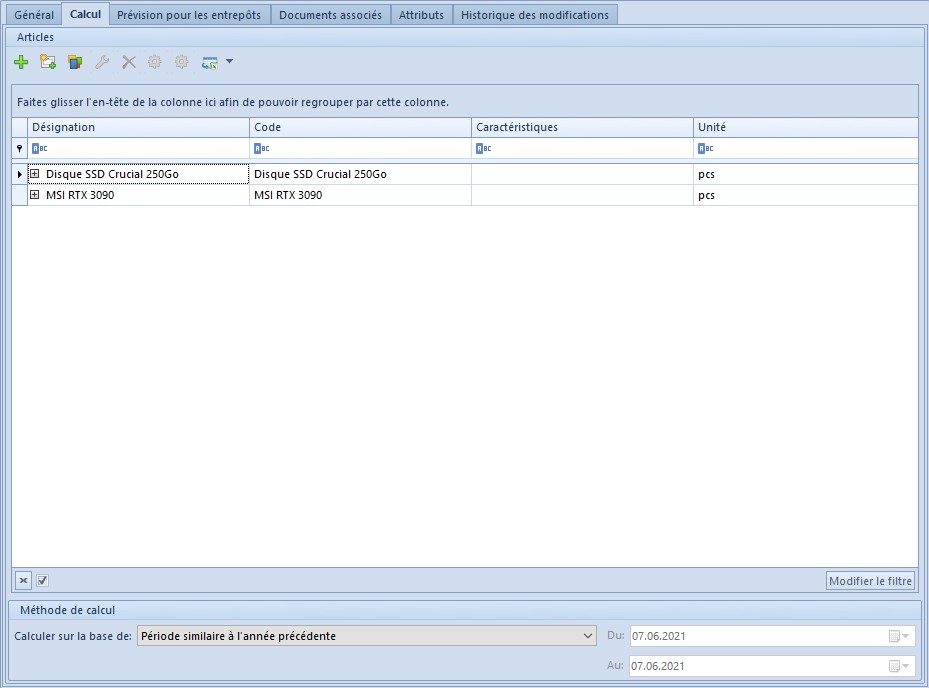
Onglet Prévision pour les entrepôts
Dans cette partie du formulaire, la quantité prévue est répartie entre les entrepôts de la prévision. Une fois le document de la prévision validé, les quantités définies pour les entrepôts spécifiés constituent le résultat final de la prévision pris en compte dans l’état de stock des marchandises ou lors de la génération de la commande fournisseur.
Il faut définir la méthode de répartition de la quantité prévue entre les entrepôts sélectionnés. Deux options sont ici au choix :
- Équitablement – si cette option est choisie, les quantités des articles dans les périodes de la prévision données seront réparties équitablement entre tous les entrepôts (indépendamment du coefficient de la prévision défini pour un entrepôt donné).
- Proportionnellement – si vous choisissez cette option, la quantité prévue pour chaque article dans chaque période sera répartie selon le coefficient de la prévision défini dans la fiche entrepôt.
Pour janvier 2018, la quantité de 800 pièces de l’article A1 est prévue. Les coefficients de la prévision pour les entrepôts sont les suivants :
- Entrepôt 1 – 3,
- Entrepôt 2 – 5.
Une fois cette quantité répartie entre Entrepôt 1 et Entrepôt 2 selon la méthode Proportionnellement, les entrepôts en question recevront : Entrepôt 1 = 300 pcs (3/8 de 800) et Entrepôt 2 = 500 pcs (5/8 de 800).
Pour que les quantités soient réparties, cliquez sur le bouton [Répartir entre les entrepôts].
La section Quantités prévues regroupe les articles de la prévision avec la quantité prévue calculée répartie entre les entrepôts et les périodes définies.
Pour afficher les détails des articles, cliquez sur l’icône de + située à côté de chaque article.
Dans l’onglet Calcul, vous pouvez modifier la valeur de la prévision. Celle-ci est alors affichée en rouge pour mettre en relief que les valeurs ont été saisies au clavier et qu’elles seront modifiées une fois recalculées.
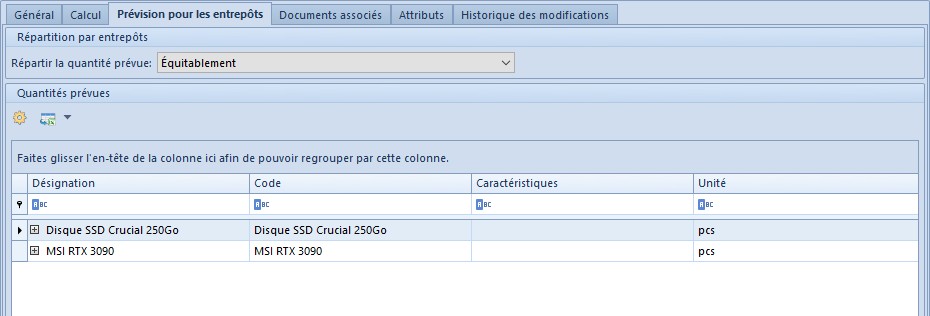
Une fois les onglets Général, Calcul et Prévision pour les entrepôts remplis, le document peut être validé. La date en cours (date de validation du document) sera affichée automatiquement pour un document donné dans la liste des documents de la prévision de la demande, dans la colonne Date de validation.
